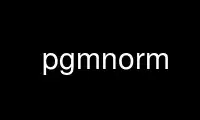
Il s'agit de la commande pgmnorm qui peut être exécutée dans le fournisseur d'hébergement gratuit OnWorks en utilisant l'un de nos multiples postes de travail en ligne gratuits tels que Ubuntu Online, Fedora Online, l'émulateur en ligne Windows ou l'émulateur en ligne MAC OS
PROGRAMME:
Nom
pnmnorm - normalise le contraste dans une image Netbpm
SYNOPSIS
pnmnorme [-bpourcent N | -bvaleur N] [-wpourcent N | -wvaleur N] [-gardons] [-lumineux max]
[fichier ppm]
Toutes les options peuvent être abrégées en leur préfixe unique le plus court. Vous pouvez utiliser deux tirets
au lieu d'un pour désigner une option. Vous pouvez utiliser un espace blanc ou un signe égal
entre un nom d'option et sa valeur.
DESCRIPTION
Lit une image PNM (PBM, PGM ou PPM). Normalise le contraste en forçant le plus clair
pixels au blanc, les pixels les plus sombres au noir et redimensionnement linéaire de ceux intermédiaires ;
et produit le même type de fichier que la sortie. C'est assez inutile pour une image PBM.
Le programme détermine d'abord un mappage de l'ancienne luminosité vers la nouvelle luminosité. Pour chaque
luminosité possible d'un pixel, le programme détermine une luminosité correspondante pour le
image de sortie.
Ensuite, pour chaque pixel de l'image, le programme calcule une couleur qui a la
luminosité de sortie et la met dans la sortie. Avec une image en couleur, il n'est pas toujours
possible de calculer une telle couleur et de conserver tout semblant de la teinte d'origine, de sorte que le
les pixels les plus lumineux et les plus sombres peuvent n'être qu'approximatifs de la luminosité souhaitée.
Notez que pour une image PPM, cela est différent de normaliser séparément l'individu
composants de couleur.
OPTIONS
Par défaut, les 2 % les plus sombres de tous les pixels sont mappés au noir, et le 1 % le plus clair
pour cent sont mappés au blanc. Vous pouvez remplacer ces pourcentages en utilisant le -bpourcent
ainsi que -wpourcent flags, ou vous pouvez spécifier les valeurs de pixels exactes à mapper en utilisant le
-bvaleur ainsi que -wvaleur drapeaux. Les numéros appropriés pour les drapeaux peuvent être obtenus à partir du
phist outil. Si vous souhaitez simplement améliorer le contraste, choisissez des valeurs aux coudes dans
l'histogramme ; par exemple si la valeur 29 représente 3% de l'image mais la valeur 30 représente 20%,
choisissez 30 pour bvaleur. Si vous souhaitez éclaircir l'image, définissez bvaleur à 0 et juste
jouer avec wvaleur; de même, pour assombrir l'image, réglez wvaleur à maxval et jouer avec
bvaleur.
Notre -gardons l'option dit de garder chaque pixel de la même teinte que dans l'entrée ; seulement
régler son intensité. Par défaut, pnmnorme normalise le contraste dans chaque composant
indépendamment (sauf que le sens du -wpourcent ainsi que -bpourcent les options sont basées sur
les intensités globales des couleurs, pas chaque composant pris séparément). Alors si vous
avoir une couleur rouge intense mais légèrement verte, pnmnorme rendrait le rouge plus
intense et le vert moins intense, donc vous vous retrouvez avec une teinte différente de celle que vous avez commencée
avec.
Si vous spécifiez -gardons, pnmnorme laisserait probablement ce pixel seul, car sa valeur globale
l'intensité est moyenne.
-gardons peut provoquer un écrêtage, car une certaine couleur peut être inférieure à une intensité cible
tandis qu'un de ses composants est saturé. Où c'est le cas, pnmnorme utilise le maximum
intensité représentable pour la composante saturée et le pixel se retrouve avec moins
intensité globale et une teinte différente de celle qu'elle est censée avoir.
Cette option n'a pas de sens sur les images en niveaux de gris.
Avant mars 2002, il n'y avait pas -gardons option.
Notre -lumineux max option dit d'utiliser l'intensité de la composante RVB la plus intense d'un
pixel comme luminosité du pixel. Par défaut, pnmnorme utilise la luminosité de la couleur comme
sa luminosité.
Cette option n'a pas de sens sur les images en niveaux de gris.
Avant mars 2002, il n'y avait pas -lumineux max option.
Utilisez pgmnorm en ligne en utilisant les services onworks.net
